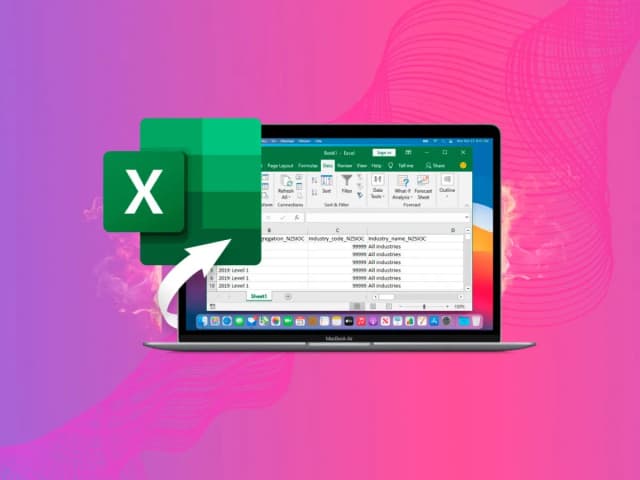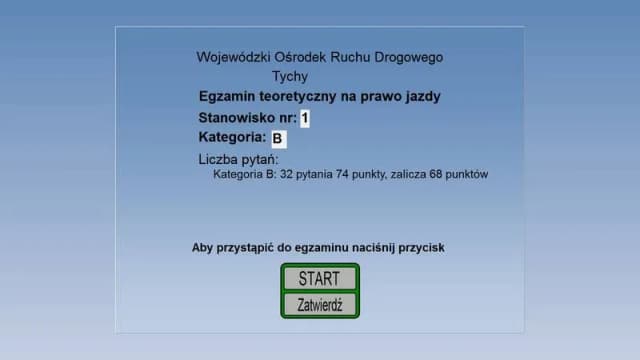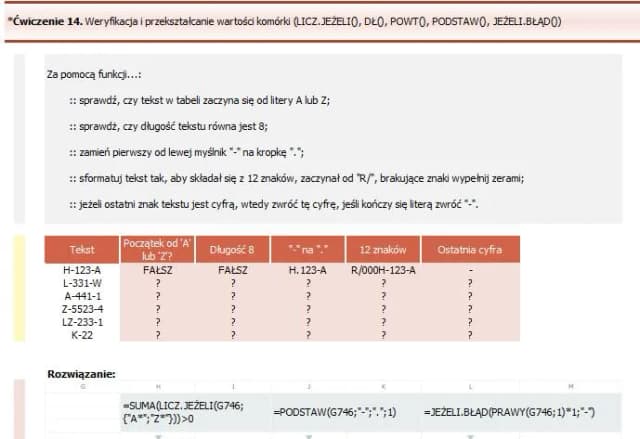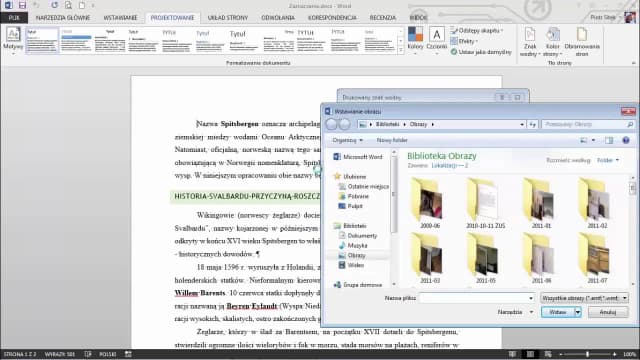Tworzenie wykresów w Excelu to kluczowa umiejętność, która pozwala na efektywne wizualizowanie danych. Wykresy pomagają w zrozumieniu informacji, które mogą być trudne do analizy w formie tabelarycznej. Dzięki nim można szybko dostrzec trendy, porównania oraz zależności w danych. W tym artykule przedstawimy proste kroki, które umożliwią Ci stworzenie atrakcyjnych i czytelnych wykresów w Excelu, unikając jednocześnie najczęstszych błędów.
Bez względu na to, czy jesteś początkującym użytkownikiem Excela, czy doświadczonym analitykiem, nasze wskazówki pomogą Ci w łatwy sposób zaznaczyć dane, wybrać odpowiedni typ wykresu oraz dostosować go do swoich potrzeb. Przekonaj się, jak proste może być tworzenie wykresów, które skutecznie prezentują Twoje dane.
Najistotniejsze informacje:
- Wybór odpowiednich danych jest kluczowy dla stworzenia właściwego wykresu.
- Excel oferuje różne typy wykresów, które można dostosować do charakterystyki danych.
- Użycie funkcji "Polecane wykresy" może przyspieszyć proces tworzenia wykresów.
- Dostosowanie wykresu, takie jak dodawanie tytułów i legend, zwiększa jego czytelność.
- Unikanie typowych błędów pomoże w tworzeniu bardziej efektywnych wizualizacji danych.
- Formatowanie wykresu, w tym dobór kolorów i stylów, wpływa na jego estetykę i funkcjonalność.
Jak zaznaczyć dane do wykresu, aby uzyskać właściwą wizualizację
Aby stworzyć wykres w Excelu, pierwszym krokiem jest zaznaczenie danych, które chcesz wizualizować. Możesz to zrobić, klikając i przeciągając myszką po odpowiednich komórkach w arkuszu kalkulacyjnym. Upewnij się, że zaznaczasz wszystkie istotne dane, w tym nagłówki kolumn, które pomogą w identyfikacji danych na wykresie. Prawidłowe zaznaczenie danych jest kluczowe, aby wykres był czytelny i zrozumiały.
Po zaznaczeniu danych, warto sprawdzić, czy wszystkie istotne informacje zostały uwzględnione. Zwróć uwagę na to, czy nie pominąłeś żadnych wierszy lub kolumn, które mogą być istotne dla analizy. Jeśli zaznaczysz zbyt mało danych, wykres może nie oddać pełnego obrazu sytuacji. Dlatego dokładność w zaznaczaniu danych jest niezwykle ważna, aby uzyskać właściwą wizualizację.
Jak wybrać odpowiedni typ wykresu dla swoich danych
Wybór odpowiedniego typu wykresu jest kluczowy dla efektywnej prezentacji danych. Excel oferuje różne typy wykresów, takie jak wykresy słupkowe, liniowe czy kołowe, które możesz dostosować do charakterystyki swoich danych. Wykres słupkowy jest idealny do porównywania wartości, podczas gdy wykres liniowy lepiej nadaje się do przedstawiania trendów w czasie. Z kolei wykres kołowy doskonale obrazuje proporcje w danych i jest przydatny, gdy chcesz pokazać, jak różne części składają się na całość.
Wybierając typ wykresu, zastanów się, jakie informacje chcesz przekazać. Wykresy słupkowe sprawdzą się w przypadku porównań między różnymi kategoriami, natomiast wykresy liniowe będą najlepsze, gdy chcesz pokazać zmiany w czasie. W przypadku danych procentowych, wykresy kołowe pomogą zobrazować, jak różne elementy wpływają na całość. Pamiętaj, aby wybierać typ wykresu, który najlepiej pasuje do Twoich danych i celu prezentacji.
- Wykres słupkowy - idealny do porównywania wartości między kategoriami.
- Wykres liniowy - najlepszy do pokazania trendów w czasie.
- Wykres kołowy - skuteczny w przedstawianiu proporcji w danych.
Jak wstawić wykres w Excelu, aby szybko zobaczyć wyniki
Aby wstawić wykres w Excelu, należy skorzystać z opcji dostępnych na wstążce. Po zaznaczeniu danych, które chcesz wizualizować, przejdź do karty "Wstawianie". Tam znajdziesz różne opcje wykresów, które możesz wybrać. Wystarczy kliknąć na odpowiedni typ wykresu, a Excel automatycznie wstawi go do arkusza kalkulacyjnego. Po kliknięciu na wykres, możesz go przesunąć w dowolne miejsce w arkuszu.
Warto zwrócić uwagę, że Excel oferuje także funkcję "Polecane wykresy", która sugeruje najlepsze typy wykresów na podstawie zaznaczonych danych. Dzięki temu proces wstawiania wykresu staje się jeszcze prostszy. Po wybraniu opcji "OK", wykres zostanie dodany do arkusza, co pozwoli Ci szybko zobaczyć wyniki i analizować dane w wizualny sposób.
Jak korzystać z polecanych wykresów w Excelu dla efektywności
Funkcja "Polecane wykresy" w Excelu to doskonałe narzędzie, które ułatwia użytkownikom wybór odpowiedniego wykresu. Po zaznaczeniu danych, wystarczy kliknąć na zakładkę "Wstawianie", a następnie wybrać "Polecane wykresy". Excel przeanalizuje Twoje dane i zaproponuje kilka typów wykresów, które najlepiej pasują do Twojej wizualizacji. To oszczędza czas i eliminuje potrzebę samodzielnego przeszukiwania różnych typów wykresów.
Korzyści z korzystania z tej funkcji są znaczące. Umożliwia ona szybkie i efektywne tworzenie wykresów, co jest szczególnie przydatne w sytuacjach, gdy potrzebujesz natychmiastowej wizualizacji danych. Dzięki "Polecanym wykresom" możesz skupić się na analizie danych, zamiast tracić czas na wybór odpowiedniego typu wykresu.
Czytaj więcej: Jak obrócić wykres w Excelu i poprawić jego czytelność
Jak dostosować wykres w Excelu, aby lepiej prezentował dane
Dostosowanie wykresu w Excelu to kluczowy krok, aby efektywnie prezentować dane. Możesz zmieniać elementy wizualne, takie jak kolory, style i czcionki, aby wykres był bardziej atrakcyjny i czytelny. Na przykład, zmiana kolorów słupków lub linii na bardziej kontrastujące z tłem może znacząco poprawić widoczność danych. Używanie spójnych kolorów dla podobnych kategorii również pomaga w szybkiej interpretacji wykresu.
Oprócz kolorów, warto zwrócić uwagę na układ wykresu. Możesz dostosować jego rozmiar oraz położenie na arkuszu, aby lepiej pasował do innych elementów prezentacji. Zmiana rozmiaru wykresu pozwala na lepsze dopasowanie do dostępnej przestrzeni, a odpowiednie umiejscowienie wykresu w kontekście innych danych może zwiększyć jego czytelność. Pamiętaj, aby unikać zbyt dużych lub zbyt małych wykresów, które mogą wprowadzać w błąd lub utrudniać analizę.
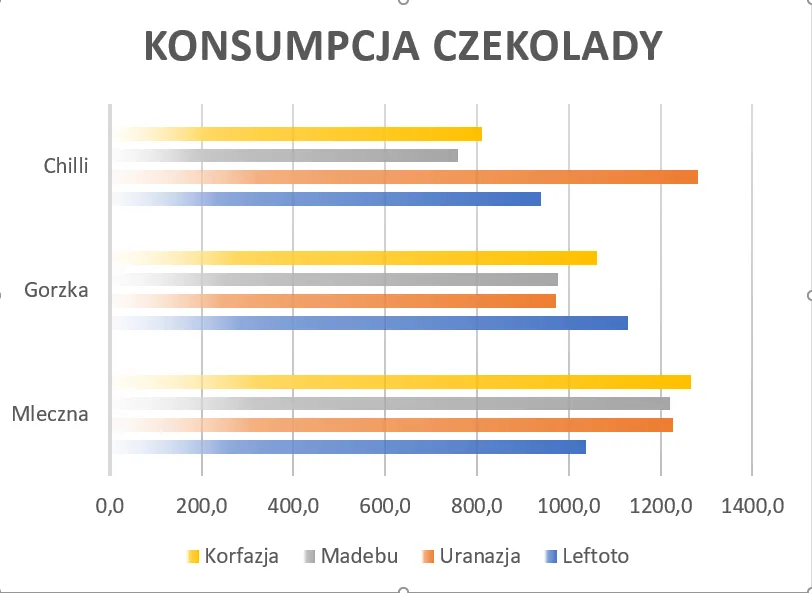
Jak unikać najczęstszych błędów przy tworzeniu wykresów w Excelu
Podczas tworzenia wykresów w Excelu można popełnić wiele powszechnych błędów, które mogą wpłynąć na jakość wizualizacji danych. Jednym z najczęstszych błędów jest niewłaściwy wybór typu wykresu, co może prowadzić do nieczytelnych lub mylących prezentacji. Na przykład, użycie wykresu kołowego do przedstawienia danych z wieloma kategoriami może sprawić, że wyniki będą trudne do zrozumienia. Kolejnym błędem jest brak tytułów i etykiet, które są kluczowe dla zrozumienia kontekstu wykresu. Bez tych elementów, odbiorcy mogą mieć trudności z interpretacją danych.
Innym istotnym błędem jest przeładowanie wykresu informacjami. Zbyt wiele danych lub elementów może sprawić, że wykres stanie się chaotyczny i trudny do analizy. Warto również unikać zbyt małych czcionek, które mogą utrudniać odczytanie informacji. Aby zminimalizować te błędy, ważne jest, aby przed zakończeniem pracy nad wykresem dokładnie go przeanalizować i upewnić się, że jest on czytelny oraz zrozumiały dla odbiorców.
| Błąd | Przyczyna | Propozycja rozwiązania |
|---|---|---|
| Niewłaściwy wybór typu wykresu | Brak zrozumienia, jakie dane są prezentowane | Wybierz typ wykresu odpowiedni do charakterystyki danych |
| Brak tytułów i etykiet | Nieodpowiednie formatowanie wykresu | Dodaj tytuły i etykiety dla osi i legendy |
| Przeładowanie wykresu informacjami | Wiele danych na jednym wykresie | Ogranicz liczbę danych do najważniejszych informacji |
| Zbyt małe czcionki | Nieodpowiednie formatowanie tekstu | Użyj większych czcionek dla lepszej czytelności |
Jak poprawić czytelność wykresu poprzez formatowanie i style
Aby poprawić czytelność wykresu w Excelu, kluczowe jest zastosowanie odpowiednich technik formatowania. Przede wszystkim, zwróć uwagę na rozmiar czcionki — większe czcionki dla tytułów i etykiet osi ułatwiają ich odczytanie. Użycie kontrastowych kolorów dla różnych elementów wykresu, takich jak słupki i linie, również zwiększa ich widoczność. Na przykład, ciemne kolory na jasnym tle są zazwyczaj bardziej czytelne niż jasne kolory na ciemnym tle.
Kolejnym istotnym aspektem jest spójność stylów. Używaj tych samych kolorów i czcionek w całym wykresie, aby stworzyć harmonijną prezentację. Dobrze dobrane kolory nie tylko przyciągają wzrok, ale także pomagają w szybkiej interpretacji danych. Pamiętaj również o dodaniu odpowiednich etykiet i legend, aby odbiorcy mogli łatwo zrozumieć, co przedstawia wykres. Te proste zmiany mogą znacząco wpłynąć na efektywność wizualizacji danych.
Jak wykorzystywać dane z wykresów do podejmowania decyzji
Wykresy w Excelu to nie tylko narzędzie do wizualizacji danych, ale także potężne wsparcie w procesie podejmowania decyzji. Analiza danych przedstawionych na wykresach pozwala na dostrzeganie trendów i wzorców, które mogą wpływać na strategię biznesową. Przykładowo, jeśli zauważysz rosnący trend sprzedaży w danym okresie, możesz rozważyć zwiększenie produkcji lub inwestycję w marketing w tym kierunku. Z kolei spadki mogą sugerować potrzebę analizy przyczyn i wprowadzenia działań naprawczych.
Co więcej, wykorzystanie wykresów do prognozowania przyszłych wyników może być kluczowe dla planowania. Dzięki dodaniu linii trendu na wykresie liniowym, możesz przewidzieć, jak dane mogą się rozwijać w przyszłości, co pozwala na lepsze przygotowanie się na zmiany rynkowe. Ostatecznie, umiejętne wykorzystanie wykresów w Excelu nie tylko ułatwia zrozumienie danych, ale również wspiera procesy decyzyjne, co może prowadzić do bardziej efektywnego zarządzania i osiągania celów biznesowych.